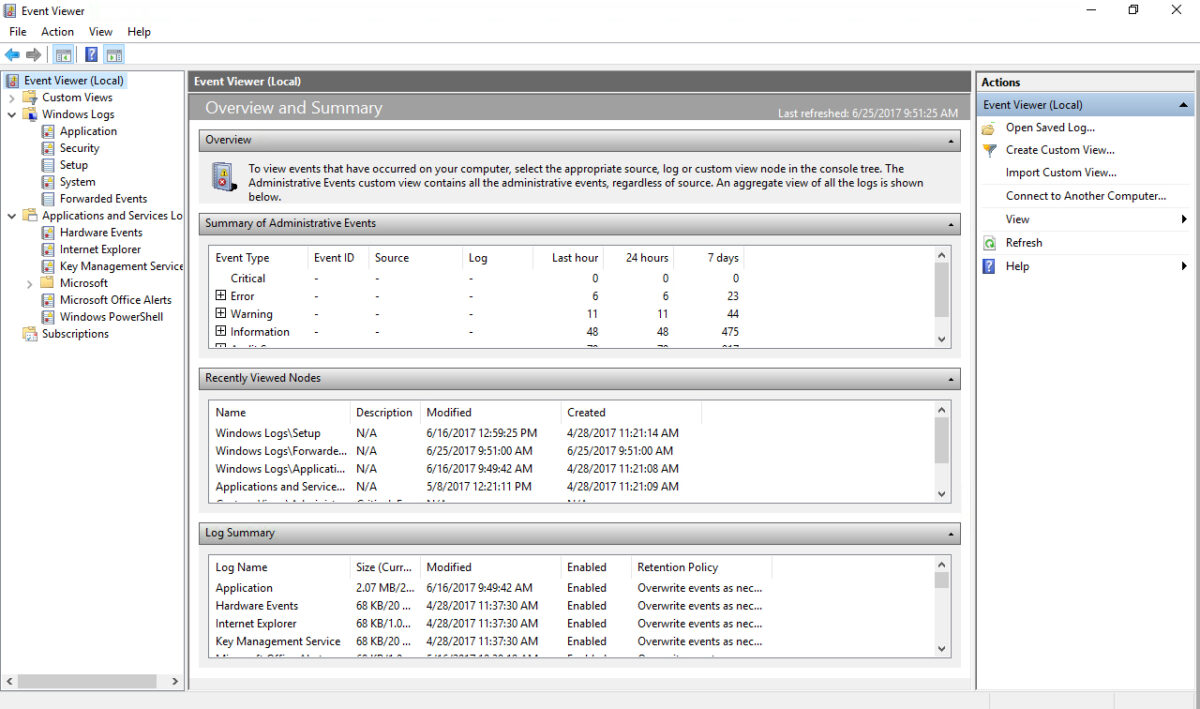משתמשים מעטים מאוד Windows 10 אני יודע Event Viewer לירה למרות aceats הוא preenta על מערכות מיקרוסופט כמעט שנה 10.
In Event Viewer מאוחסנים בפורמט XML נתונים עבור כל אירועי מערכת. מנהליים, מבצעיים, טעויות נהג, תאימויות, כשלים בחומרה ועוד.
איך אני ניגש אליו? Event Viewer in Windows 10 וכיצד אנו קוראים שגיאות מערכת
הגישה מאוד פשוטה: לחץ: Start Menu > לטעום “אירוע"> לחץ על Event Viewer
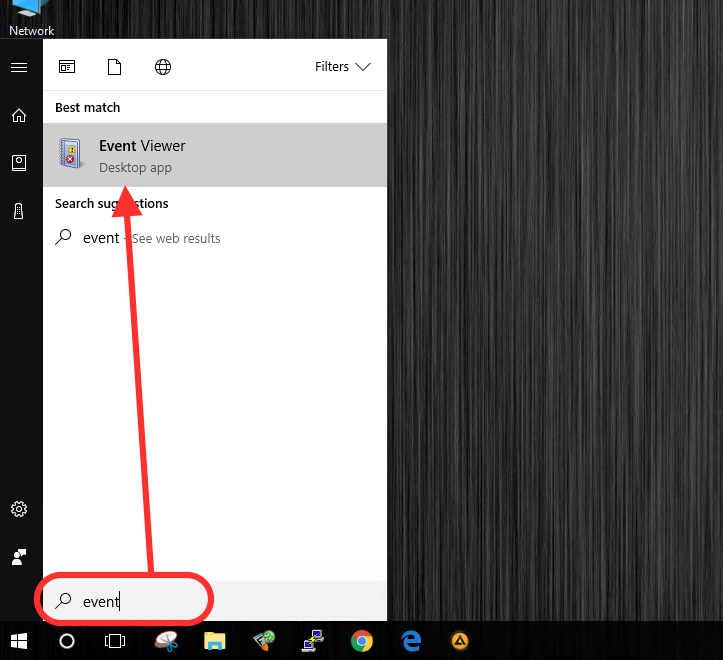
ממשק Event Viewer הוא נרחב מאוד ומכיל מידע רב הקשור למערכת ההפעלה. במסך הראשון מופיע א סיכום של טעויות si אירועים מנהליים, אבל ניווט בתפריט משמאל יש לנו "Windows יומנים "בהם אנו מוצאים אירועים הקשורים ליישומים, אבטחה, הגדרות ומערכת.
Windows יומנים
אירועי Application - מכיל אירועים של היישומים המותקנים במערכת. מלא דוחות עם הבעיות שלהם.
אירועי אבטחה אירועי אבטחה נקראים גם "ביקורת", והם מראים תוצאות של פעולה ביטחונית.
אירועי Setup - הם מכילים בעיקר דיווחים אינפורמטיביים על updateושינויים בעקבות התקנות חדשות במערכת.
System אירועים - דוחות מידע, אך גם דוחות בנוגע לשגיאות של קבצי מערכת מסוימים. הקרנל Boot, הקרנל כללי si הקרנל Powr. זה כניסה עשירה "Error","מֵידָע"ו"Warnng"אבל אתה לא צריך לדאוג יותר מדי. רוב השגיאות כאן כבר נפתרו אוטומטית על ידי המערכת.
אירועים שהועברו - מתייחס לאירועים שהתרחשו באינטראקציה עם מחשב אחר. ייתכן מאוד כי יומן זה יהיה ריק אם לא התקיימו אינטראקציות בשרשרת.
Windows Event Viewer הוא כלי מצוין שבעזרתו תוכלו לבדוק אם יש לכם בעיות במערכת ההפעלה או בעיות ב-harware ולהתחיל בתהליך פתרונן.